12.2. Web UI でユーザーの追加
通常は、新入社員が働き始める前に、新しいユーザーアカウントを作成する必要があります。このようなステージアカウントにはアクセスできず、後でアクティベートする必要があります。
または、直接、アクティブなユーザーアカウントを作成できます。アクティブユーザーを追加する場合は、以下の手順に従って、アクティブユーザー タブでユーザーアカウントを追加します。
前提条件
- IdM、またはユーザー管理者ロールを管理する管理者権限
手順
IdM Web UI にログインします。
詳細は Web ブラウザーで IdM Web UI へのアクセス を参照してください。
ユーザー
ステージユーザー タブに移動します。 または、ユーザー
アクティブユーザー にユーザーアカウントを追加できますが、アカウントにユーザーグループを追加することはできません。 - + 追加 アイコンをクリックします。
- ステージユーザーの追加 ダイアログボックスで、新規ユーザーの 名前 と 名字 を入力します。
(必要に応じて) ユーザーログイン フィールドにログイン名を追加します。
空のままにすると、IdM サーバーは、名字の前に、名前の最初の 1 文字が追加された形式で、ログイン名を作成します。ログイン名には、32 文字まで使用できます。
- (必要に応じて) GID ドロップダウンメニューで、ユーザーに含まれるグループを選択します。
- [オプション] パスワード および パスワードの確認 フィールドに、パスワードを入力して確定し、両方が一致していることを確認します。
Add ボタンをクリックします。
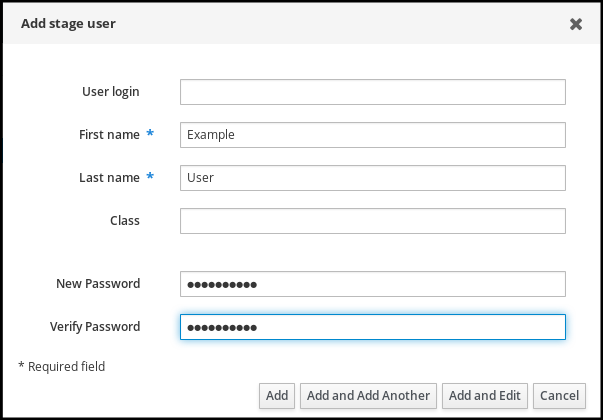
この時点では、ステージユーザー テーブルでユーザーアカウントを確認できます。
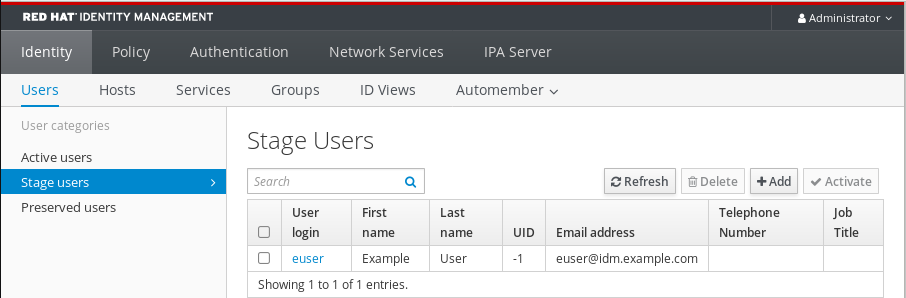
ユーザー名をクリックすると、電話番号、住所、職業の追加などの詳細設定を編集できます。